
iMacのメモリを自分でカスタマイズした話の続き
メモリをカスタムして最高の状態にしました。
結果は衝撃でした・・・
※追記
新型iMac 2019 でもこの記事の様に自分でメモリ増設できる様です。
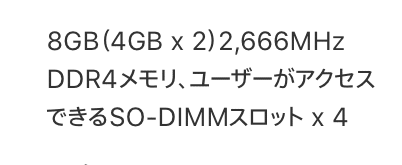
iMacのカスタマイズでメモリを40GBから最大の64GBにマックスまで増設した結果・・・!!
先日ブログ用に購入したiMac

【関連記事】
iMacを自分でカスタマイズ”>iMacを自分でカスタマイズ
iMacを購入した際に、自分でメモリを増設してみました。


メモリとは、パソコンの読み書き等の処理をする大事な場所

パソコンのメモリ
単にメモリと言った場合には、一般的にCPU(中央処理装置)が高速にアクセスできる半導体記憶装置を指す。中でも特に、CPUが直接読み書きできるRAMやDRAMなどの半導体記憶装置はメインメモリと呼ばれる。メインメモリはコンピュータの性能を大きく左右する重要な装置である。
一般的に、メモリが多いほど処理能力が向上し、速度が速くなります。
僕の持っているパソコンは最大で64GBまでメモリを増設できる仕様
前回では16GBのメモリを2枚追加して40GBまでアップしました。
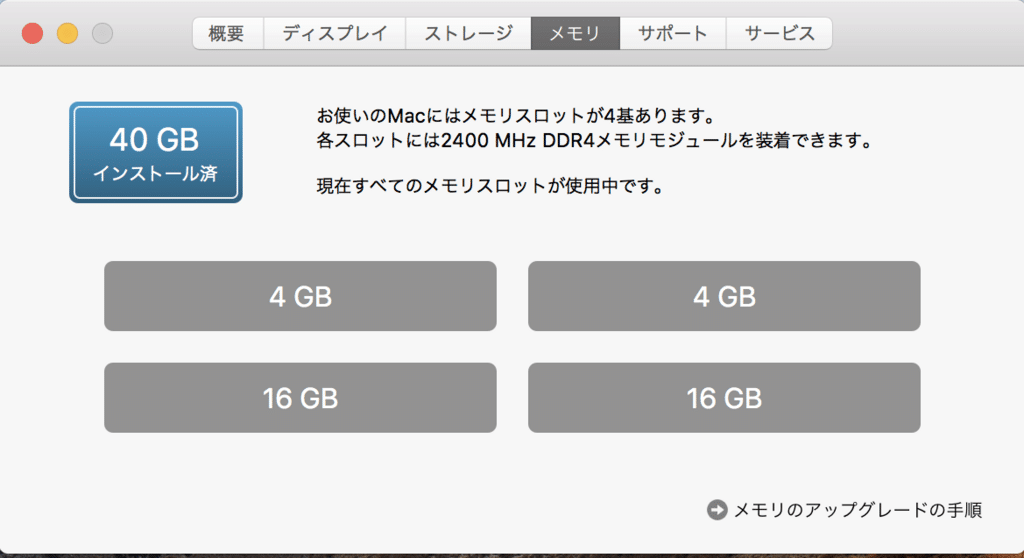
残りの4GBのメモリを16GBに差し替えることで最高の性能を引き出せるはず。
40GBから64GBはどのくらいの速度の違いがあるのか?
実際に試してみました。
iMacのメモリを40GBから64GBに増設”>iMacのメモリを40GBから64GBに増設
用意したメモリは前回と同じこちら
どれを買えばいいか不明であればコレを買えば間違いなし。

CFD販売 ノートPC用メモリ PC4-19200(DDR4-2400) 16GBx2枚 260pin (無期限保証)(Crucial by Micron) W4N2400CM-16G
- 出版社/メーカー: CFD Crucial
- 発売日: 2016/09/10
- メディア: Personal Computers
- この商品を含むブログを見る
手順は前回と同じですが、おさらいということで写真も撮り直しました。
メモリを用意します。

iMacの電源を切り、ケーブルを全て抜いたらタオルの上に寝かせます。

電源ケーブルの差し込み口

硬いものでこの部分を押すとフタが開きます。

メモリ収納部が出てきました。

サイドのレバーを引いてメモリを手前に出します。

黒いメモリが最初から入っている4GBのメモリ。これを抜きます。

2枚とも抜きました。

左が最初から入っている4GBのメモリ。右が新しく用意した16GBのメモリ。

先ほど抜いたので2枚分のスペースがあります。

方向に注意してゆっくり奥まで差し込みます。

レバーを奥に押し、収納部が中に入れば完了です。

あとはフタをしてPCを起動するだけ。
確認するとちゃんと認識していました!これで一通りの流れは完了です!
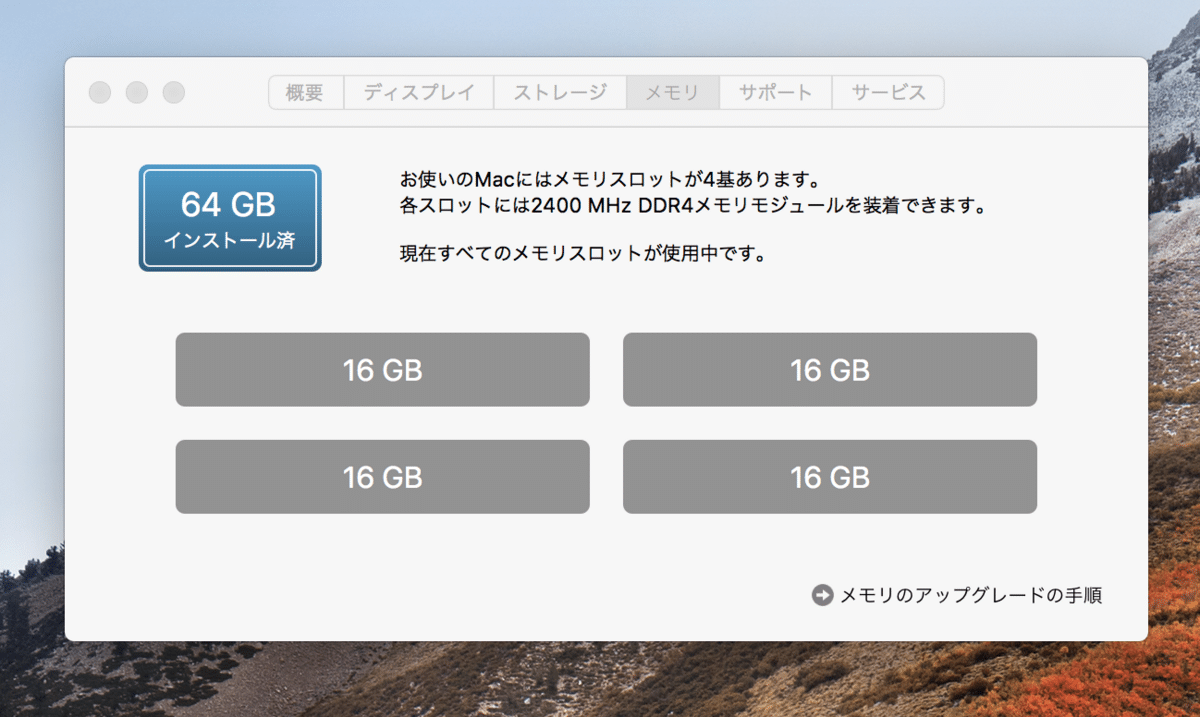
40GBと64GBの処理能力の違いを検証する”>40GBと64GBの処理能力の違いを検証する
前回同様に、映像の書き出しでメモリの違いを見てみます。
前回はiMovieで、8GBと40GBの処理速度の検証の結果・・・
50秒の4K動画の書き出しで、書き出し時間1分6秒から50秒まで約15秒の短縮に成功!(ってか15秒かよ・・・)
それでは念のため、
前回と同じ条件で、同じ動画をiMovieで書き出ししてみます。
まずメモリ40GBで書き出します。
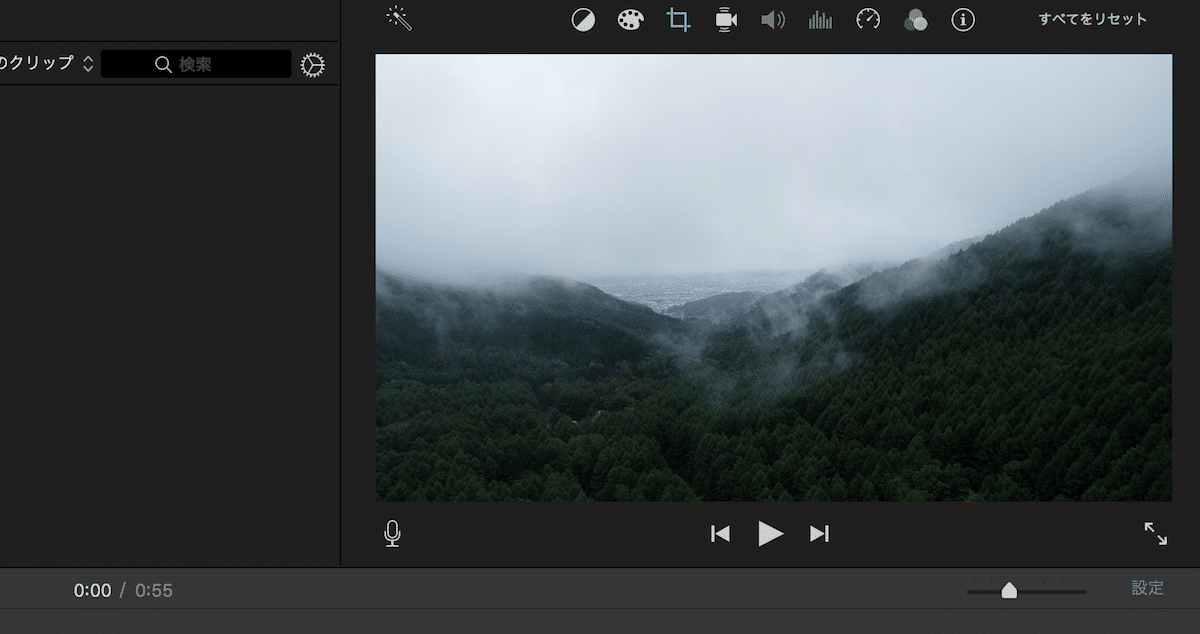
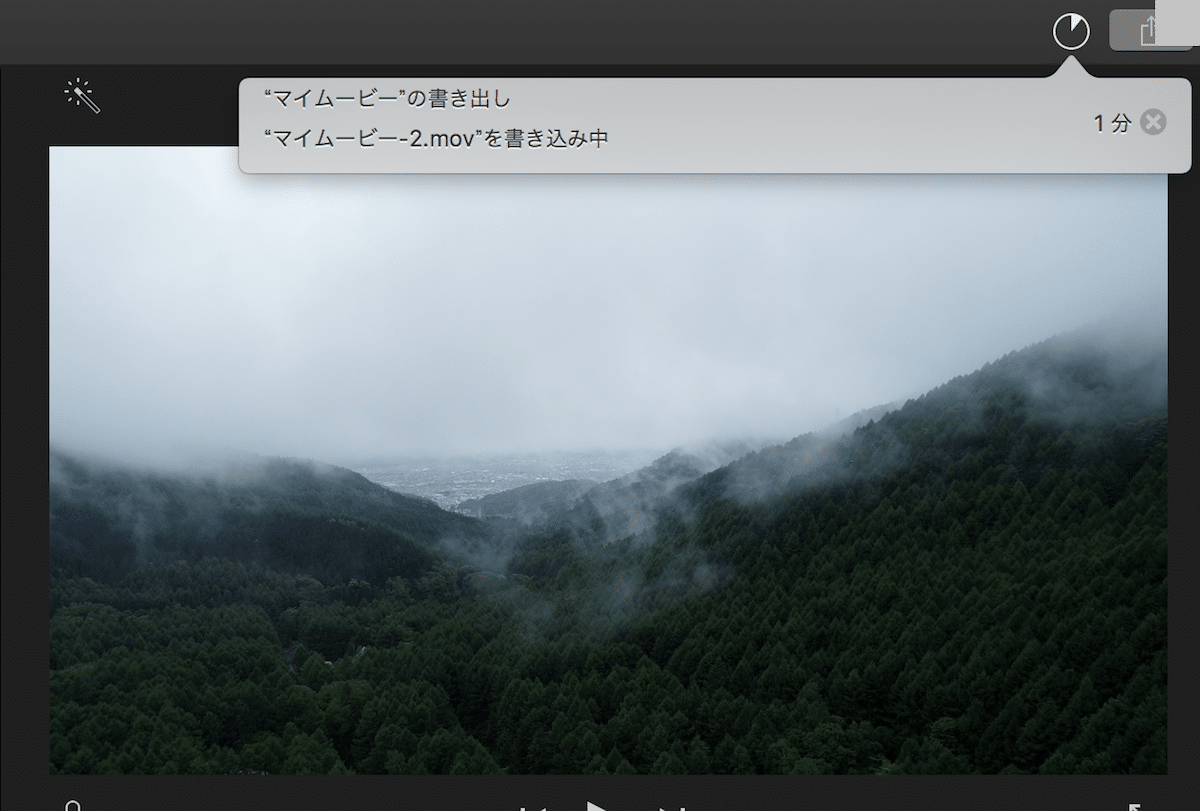

書き出し時間は50.72秒
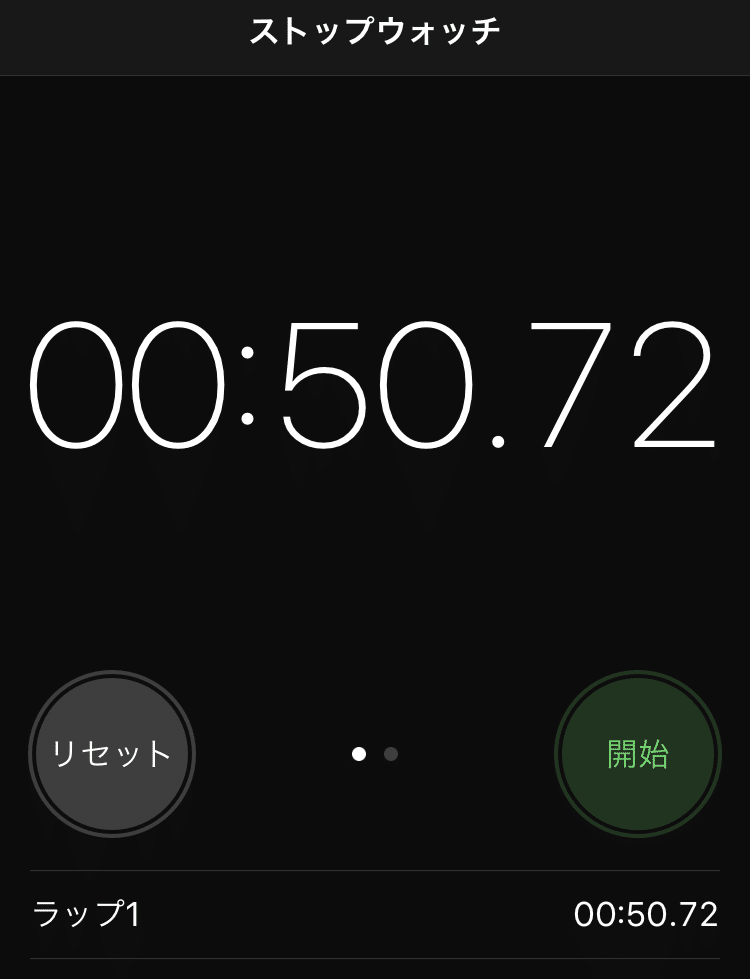
手押しで測っているのでまぁ前回と同じでしょう。
それではメモリ64GBに増設した状態で同じ動画を書き出します。
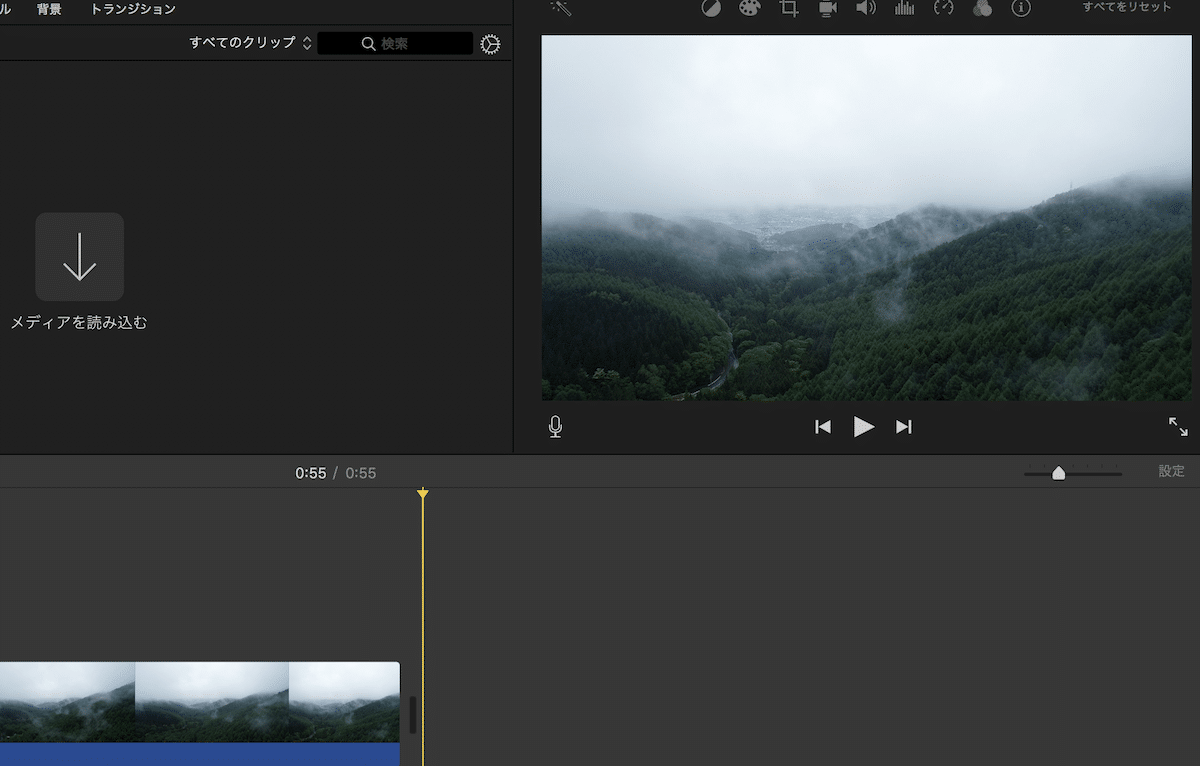
どうだ!!!
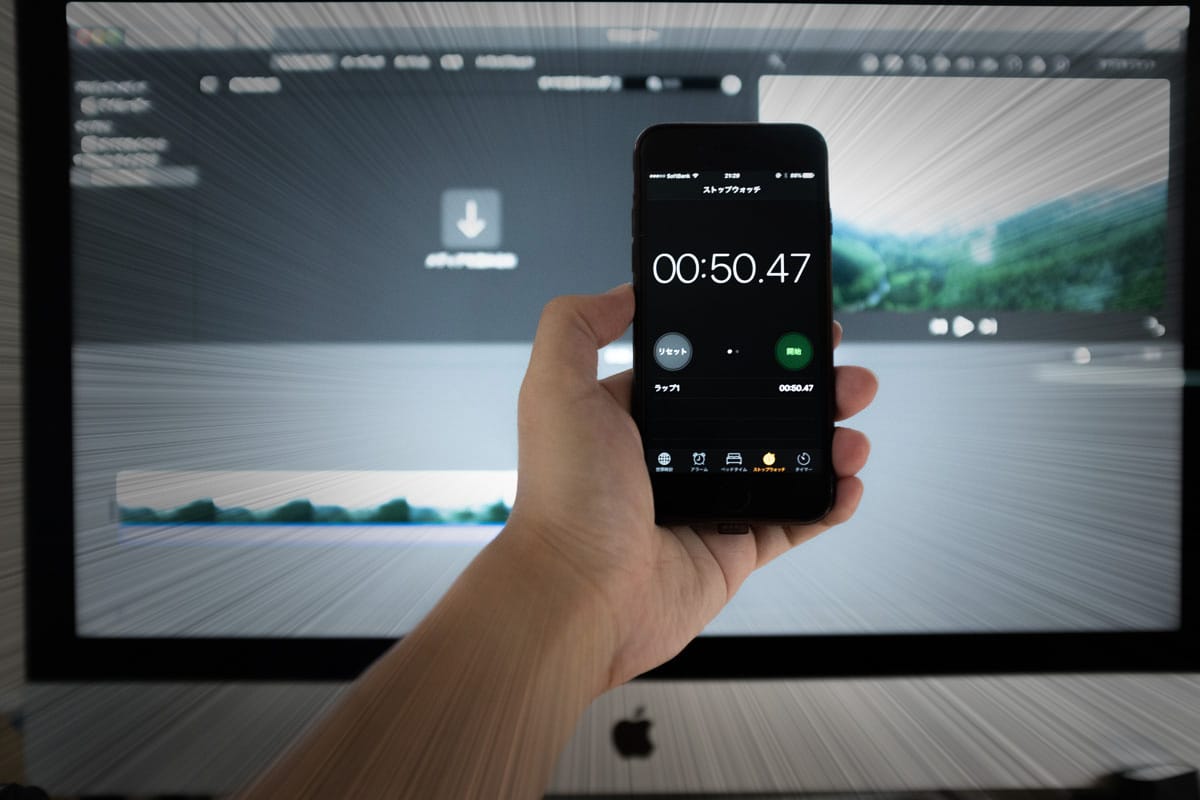
ファッ!?!?
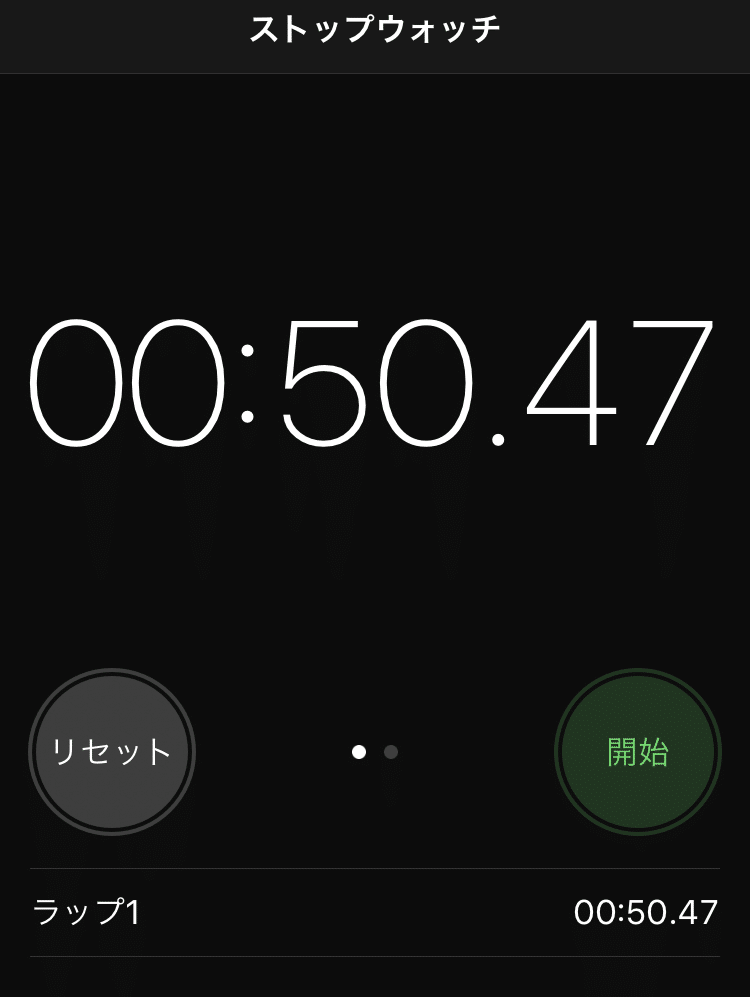
0.25秒の差・・・これもう誤差だよね!?
変わってない・・・泣
何かの間違いであってくれ!
こんなこともあろうかと思って!!
メモリ40GBの状態で別の動画も書き出していました!
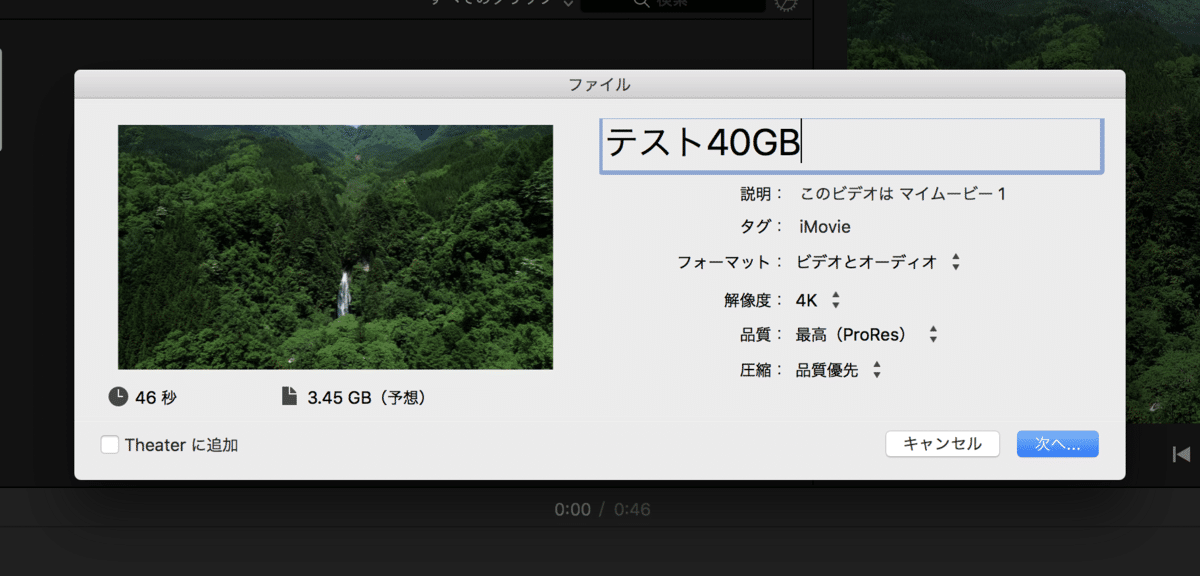
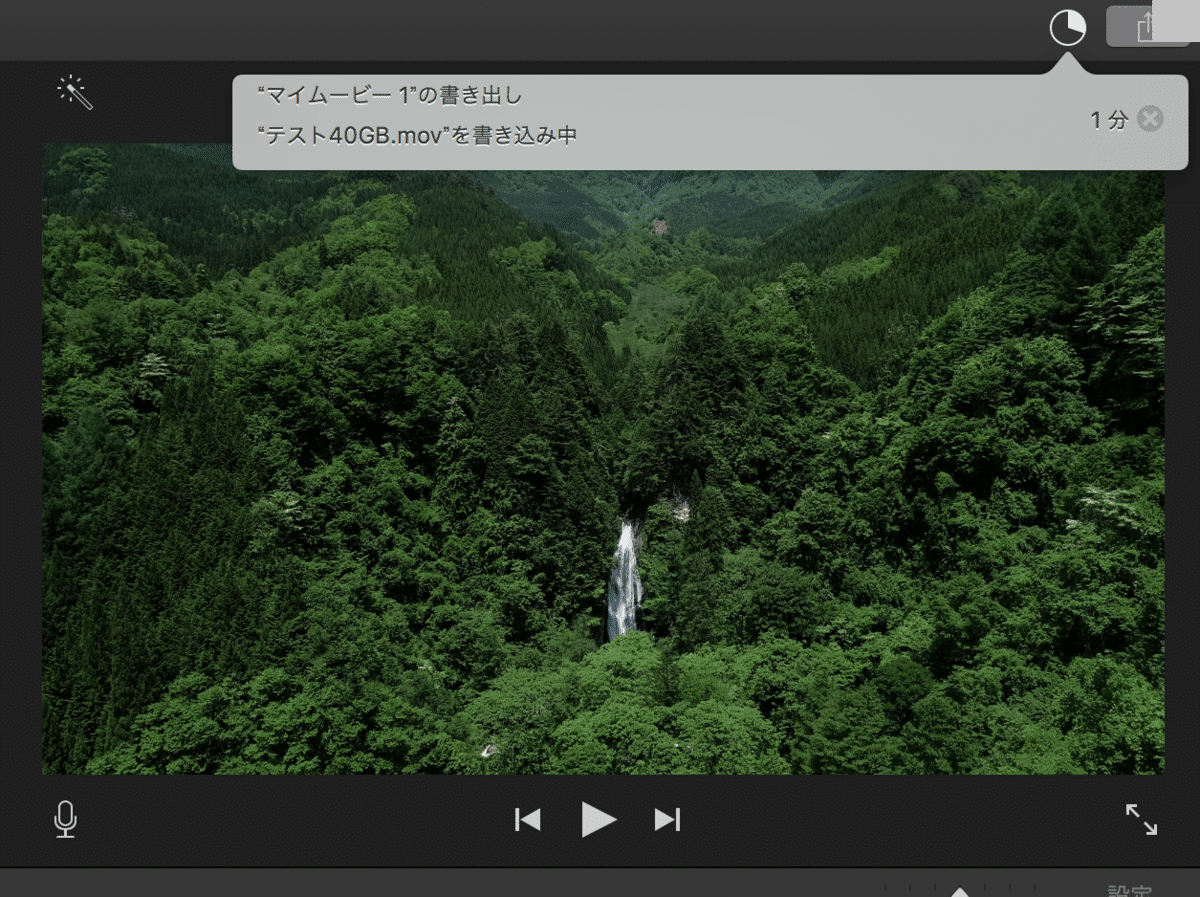
書き出し時間は45.44秒

メモリ64GBに増設後、
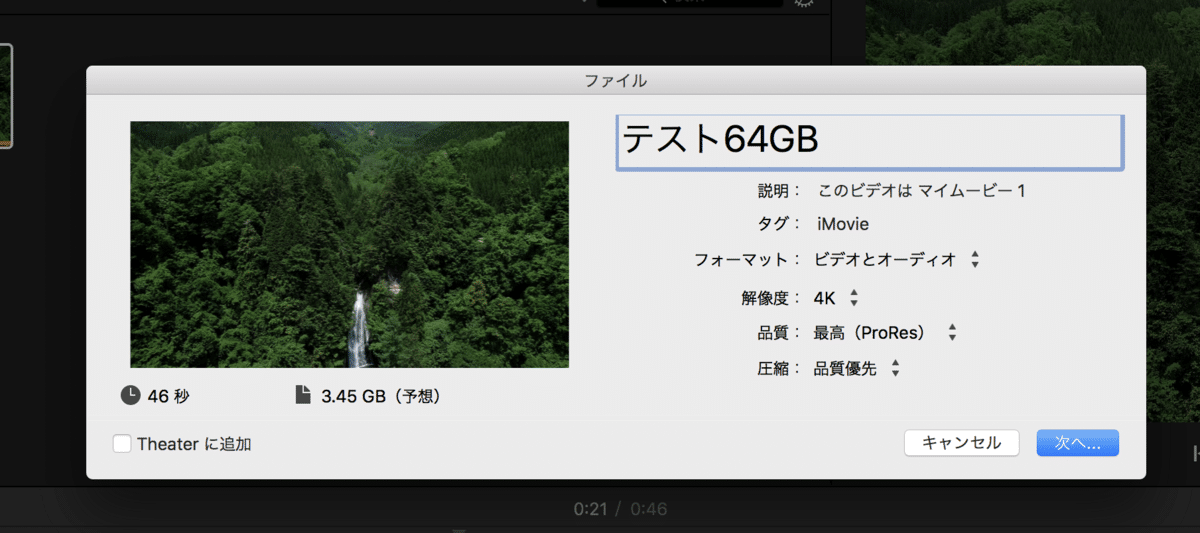
書き出し中・・・

お願いしまーーす!!!(切実)
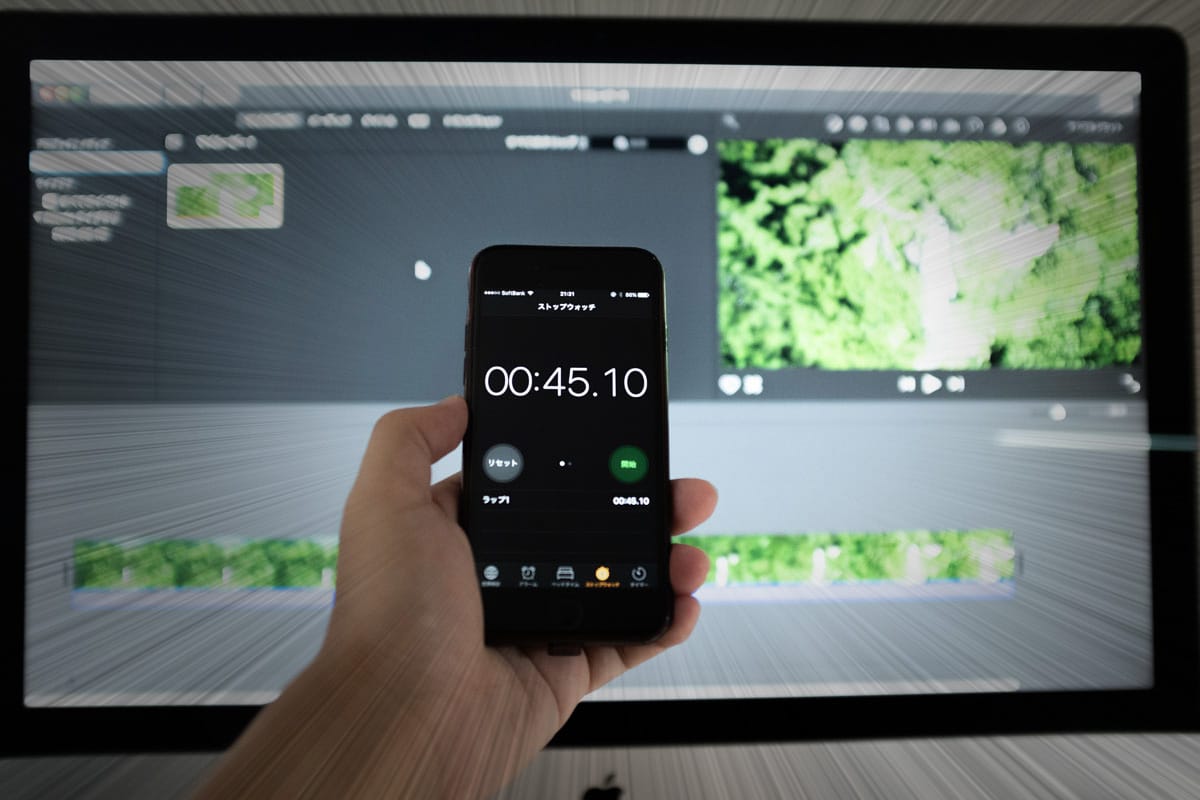
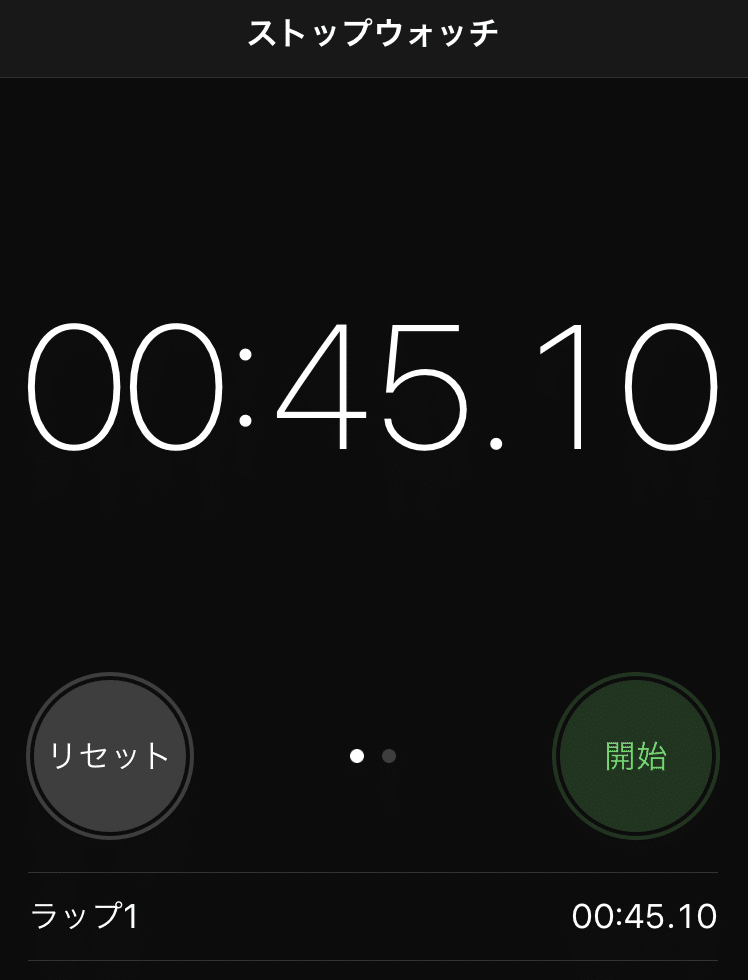
0.34秒の差・・・うーん、誤差です泣
最後に”>最後に
衝撃の結果・・・
メモリ40GBから64GBの増設で単純な動画の書き出しでは恩恵は無し!
もっと複雑な処理や、同時にいろんなタスク処理で性能を発揮してくれるでしょう・・・(願望)
まぁ精神的安心感を買ったと思うことにします。
(メモリ40GBで処理の待ち時間に、64GBだったらもっと早いのかなーとか考える必要が無くなるわけ)
ということで、安心感を買いたい方はiMac (Retina 5K, 27-inch, 2017) のメモリ増設はこちらをどうぞ!!

CFD販売 ノートPC用メモリ PC4-19200(DDR4-2400) 16GBx2枚 260pin (無期限保証)(Crucial by Micron) W4N2400CM-16G
- 出版社/メーカー: CFD Crucial
- 発売日: 2016/09/10
- メディア: Personal Computers
- この商品を含むブログを見る
追記メモリを最大に積んだ効果”>追記 メモリを最大に積んだ効果
コメントでも頂きましたが、
メモリは書き出しではなく、編集などの処理速度に影響をする部分
動画編集がより快適になることは間違いないので良かった!
実際に64GBにメモリを積み直してから、4K動画を編集していますが
驚くほどノーストレス!!
PCにかなり負荷がかかるはずの、編集時の沢山の動画の設置やエフェクト、プレビューでモタつくことは今のところありません。
こちら編集した動画
↓↓↓
中国で撮影したドローンのダイジェスト映像
– Trip to China with Drone – 中国で撮影した4Kドローン空撮映像
中国の武陵源、天子山の映像です。
– Wulingyuan,Tianzishan – DJI Phantom4 Pro で撮影した中国、張家界、武陵源の天子山のドローン空撮映像
ストレスなく操作&編集できることは、動画編集のモチベーションにも繋がるので
最大までメモリを増設したことでさらに動画編集が楽しくなる等、様々な恩恵があります。
メモリの増設に興味がある方はぜひお試し下さいね!!

CFD販売 ノートPC用メモリ PC4-19200(DDR4-2400) 16GBx2枚 260pin (無期限保証)(Crucial by Micron) W4N2400CM-16G
- 出版社/メーカー: CFD Crucial
- 発売日: 2016/09/10
- メディア: Personal Computers
- この商品を含むブログを見る
macOS Mojaveにアップグレードしてみた
正しいMacの壁紙の楽しみ方





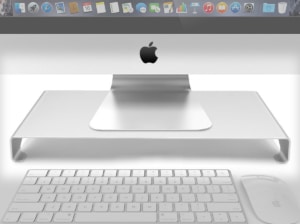

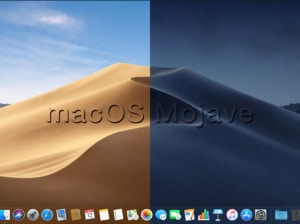

コメント
コメント一覧 (2件)
こんにちは。
確かに今回は単純な書き出し作業という感じですので、必要なメモリはすでに十分にあって、ビデオボードやCPUのアップグレードの方がスピードを上げるには効果的なパターンと思われます。
予想されてるようにadobe AFやpremiereなどでメモリの割り当てを最適化(最大化)して、複数のビデオを重ねたりフィルターをかけたりする場合(同時に管理するデータ量が増える場合)は変化があるかもしれません。
同じ人間が作業するにしても、使いやすい作業スペースがあれば効率が上がる感じで、あくまでメモリはマシンの処理速度アップのためではなく、作業効率アップのためのものというところがミソですね。
しかし、2011年のimacを延命処置して使っている身としては羨ましい悩みです
こんにちわ。
動画編集において、書き出し性能は、基本的にCPUに依存します。
メモリは、どちらかといえば、作成中に効率に影響があります。